Important: 공식 앱 외의 수단으로 콘텐츠를 MP4 등으로 변환하는 것은 계정 위험과 저작권 문제를 초래할 수 있으므로 권장하지 않습니다.
소개
많은 사람이 넷플릭스 시작 효과음(그 유명한 TUDUM)에 중독되어 있습니다. 하지만 네트워크 문제나 여행 중 비싼 또는 불안정한 와이파이 때문에 시청이 중단되면 짜증이 날 수 있습니다. 다행히 넷플릭스는 일부 타이틀에 대해 기기에 다운로드해 오프라인에서 재생할 수 있는 기능을 제공합니다. 이 가이드는 지원 기기, 다운로드 방법, 설정 조정, Smart Downloads와 Downloads for You의 작동 방식, 문제 해결 및 안전한 사용 권고까지 실무적으로 설명합니다.
요약: 이 가이드를 따르면 Android, iPhone, iPad, Windows에서 넷플릭스 콘텐츠를 내려받아 비행기, 기차, 오프라인 환경에서도 끊김 없이 시청할 수 있습니다.
이 문서의 범위와 대상
- 대상: 넷플릭스 구독자이자 기기에서 콘텐츠를 오프라인으로 보고자 하는 사용자
- 포함 항목: 지원 기기 목록, 플랫폼별 설치 및 다운로드 단계, 다운로드 설정, Smart Downloads/Downloads for You 심층 설명, 문제 해결 체크리스트, 역할별 체크리스트, 법적/보안 주의사항, 운영 템플릿
- 제외 항목: 비공식 도구 사용 가이드(권장하지 않음), 저작권 침해를 조장하는 방법
어떤 기기에서 넷플릭스 오프라인 재생이 가능한가?
넷플릭스 다운로드(오프라인 보기)는 다음 기기에서 공식적으로 지원됩니다:
- iPhone, iPad, iPod touch (iOS 9.0 이상)
- Android 스마트폰 및 태블릿 (Android 4.4.2 이상)
- Amazon Fire 태블릿 (Fire OS 4.0 이상)
- Windows 10(버전 1709 이상) 또는 Windows 11 태블릿/PC
- 일부 Chromebook 및 Chromebox 모델
Note: macOS용 공식 넷플릭스 앱은 현재 제공되지 않아 macOS에서 직접 다운로드를 지원하지 않습니다.
호환성 팁
- 기기가 오래된 경우 앱 업데이트가 필요하거나, 일부 기능(예: Downloads for You)이 표시되지 않을 수 있습니다.
- 크롬 브라우저 등 웹 환경에서는 다운로드 버튼이 나타나지 않습니다. 반드시 공식 앱을 사용하세요.
Android에서 넷플릭스 영화·시리즈 다운로드하기
필요한 것: Google Play에서 설치한 공식 Netflix 앱과 활성 구독.
- Netflix 앱을 열고 계정으로 로그인합니다.
- 자신의 프로필을 선택합니다.
- 다운로드하려는 영화 또는 시리즈 페이지로 이동합니다.
- 개별 에피소드나 영화의 다운로드 화살표 버튼(↓)을 탭합니다.
- 다운로드가 시작되면 앱 하단 또는 메뉴의
Downloads에서 진행 상황을 확인합니다.
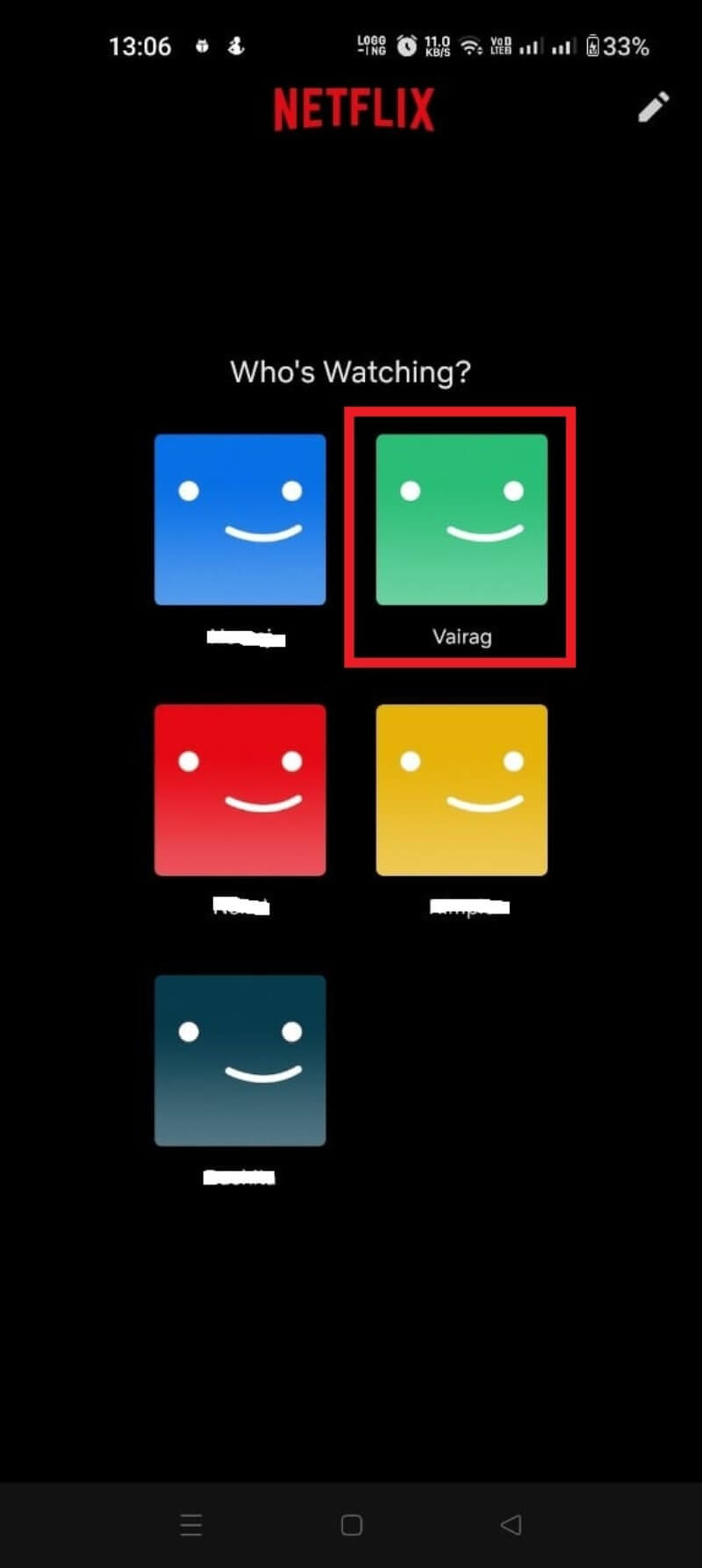
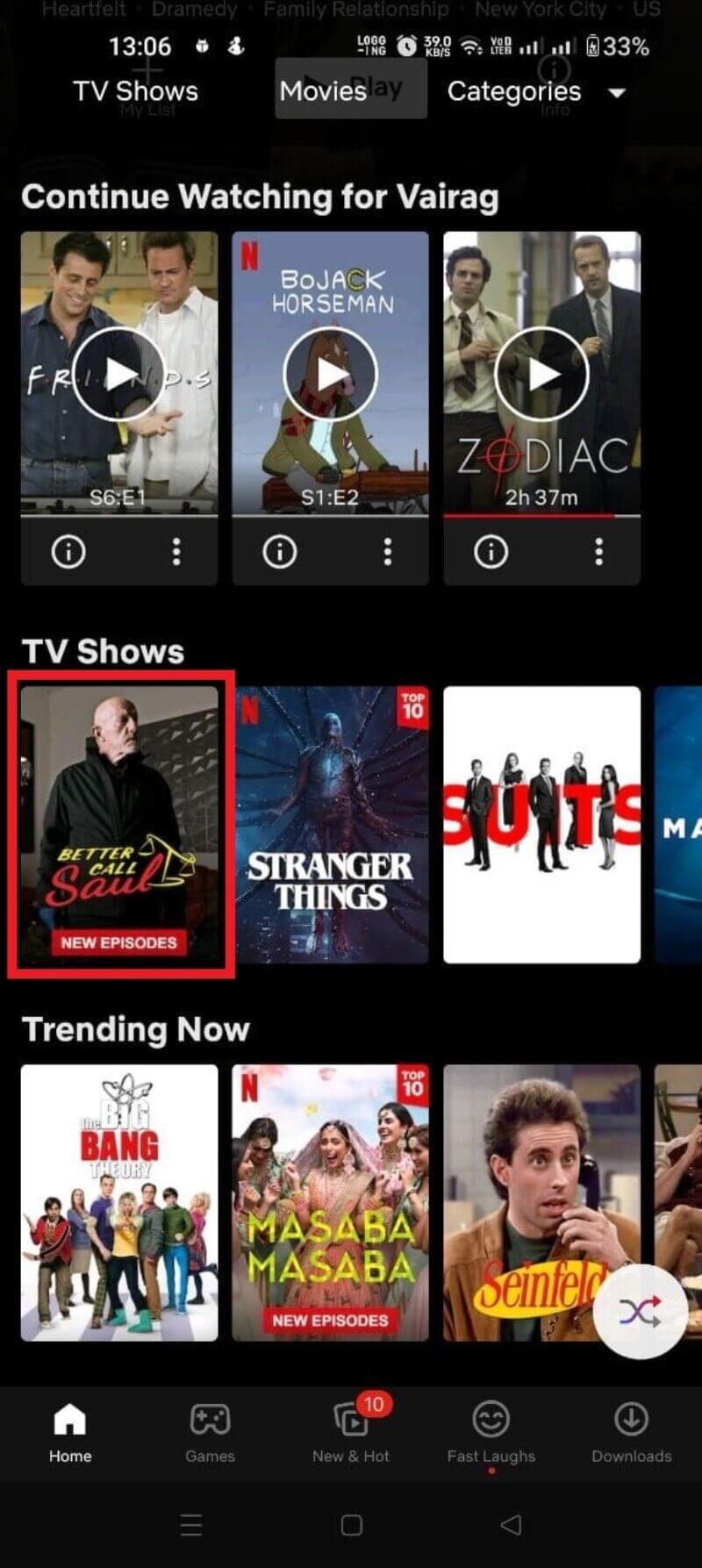
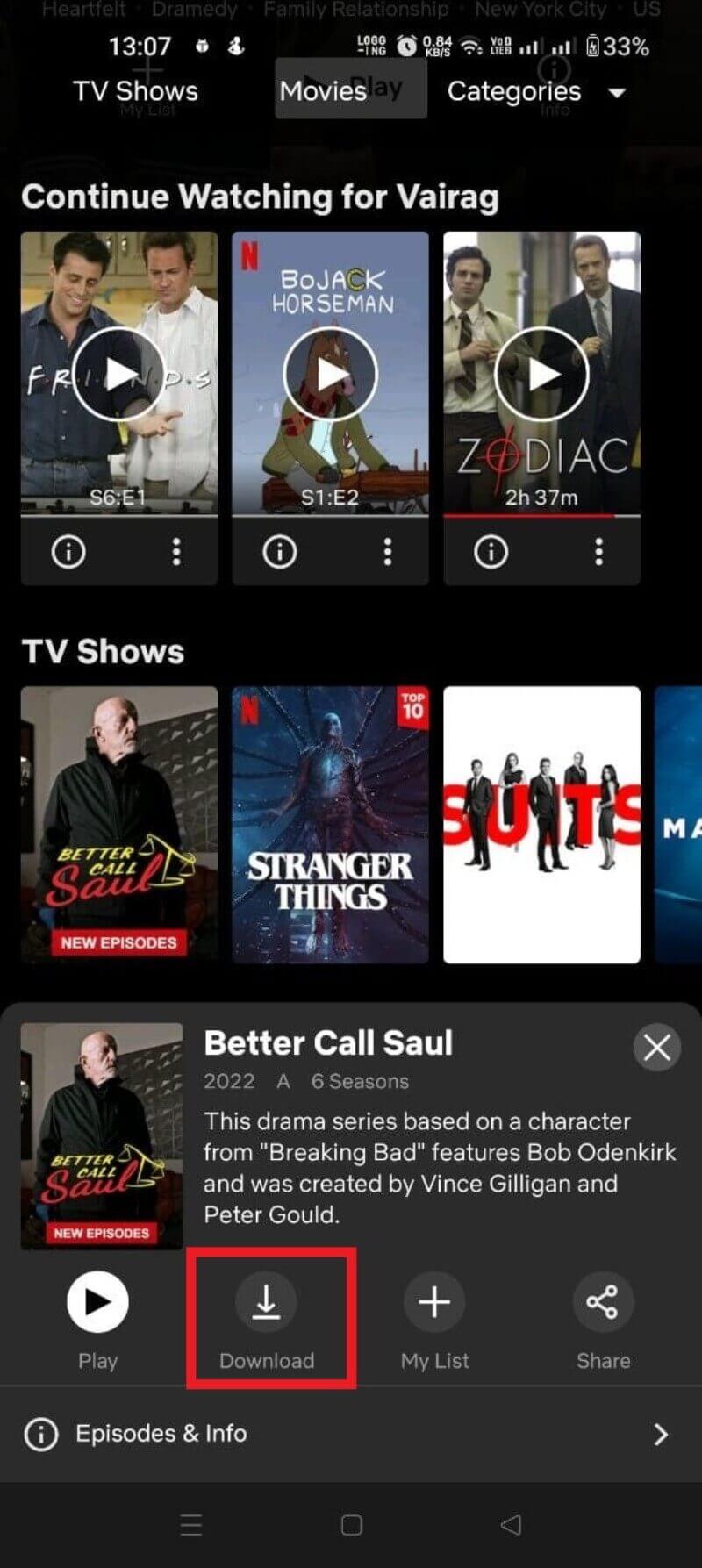
팁: 에피소드 목록 옆의 일괄 다운로드 버튼을 사용하면 시즌 단위 다운로드가 가능한 경우 시간을 절약할 수 있습니다.
iPhone에서 넷플릭스 영화·시리즈 다운로드하기
필요한 것: App Store에서 설치한 최신 Netflix 앱.
- Netflix 앱을 열고 로그인합니다.
- 프로필을 탭합니다.
- 다운로드하려는 타이틀로 이동합니다.
- 영화나 에피소드 옆의 다운로드 화살표(↓)를 탭합니다.
Downloads섹션에서 진행 상태를 확인합니다.
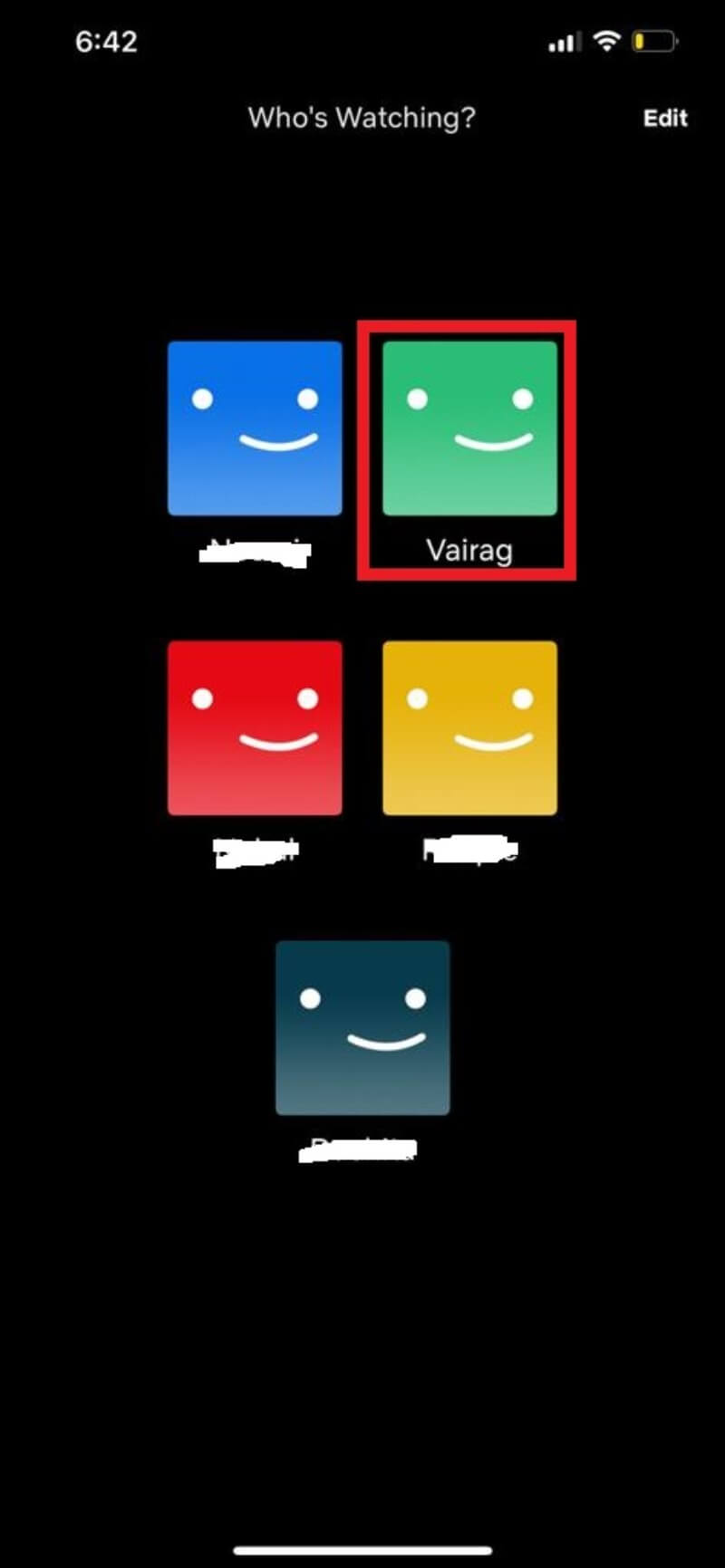
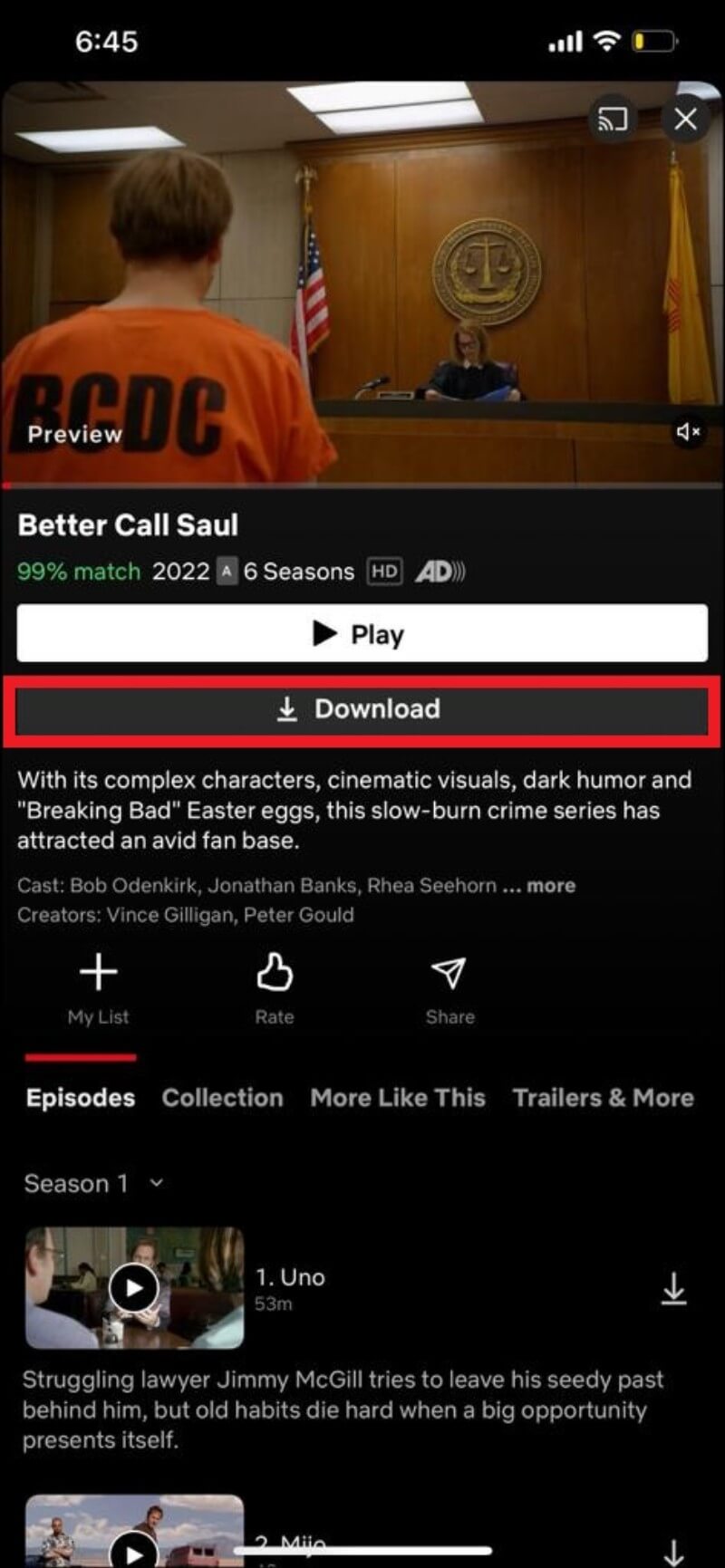
주의: iOS에서는 스토리지 권한을 확인해야 할 수 있습니다. 저장 공간이 부족하면 다운로드가 중단됩니다.
iPad에서 넷플릭스 영화·시리즈 다운로드하기
iPad용 공식 앱을 설치한 후 로그인하면 iPhone과 유사한 방식으로 다운로드할 수 있습니다.
- 프로필을 선택합니다.
- 다운로드하려는 영화나 에피소드로 이동합니다.
- 다운로드(화살표) 버튼을 탭합니다.
Downloads에서 진행 상황을 확인합니다.
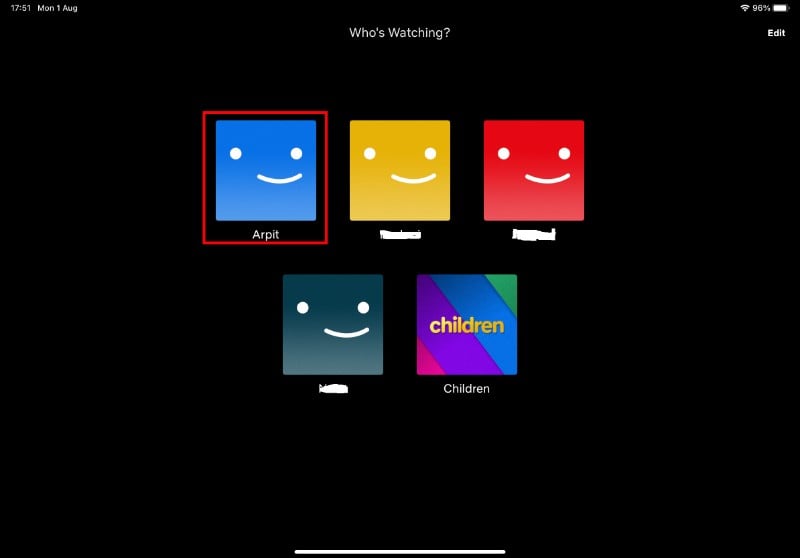
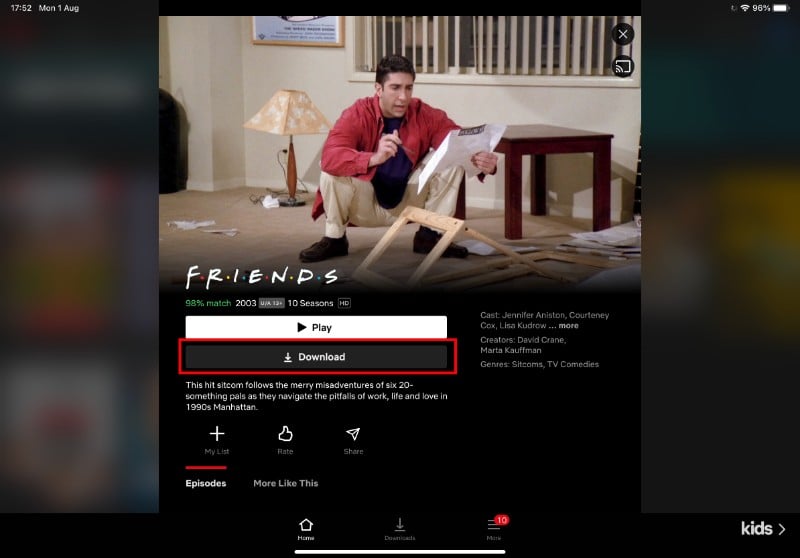
Windows에서 넷플릭스 영화·시리즈 다운로드하기
웹사이트(브라우저)는 다운로드를 지원하지 않습니다. Windows용 Microsoft Store에서 넷플릭스 앱을 설치해야 합니다.
- Microsoft Store에서 Netflix 앱을 설치합니다.
- 앱을 실행하고 로그인합니다.
- 자신의 프로필을 선택합니다.
- 다운로드할 타이틀의 상세 화면으로 이동한 후
Download버튼을 클릭합니다. - 왼쪽 메뉴 또는 햄버거 메뉴에서
My Downloads(내 다운로드)를 열어 진행 상황을 확인합니다.
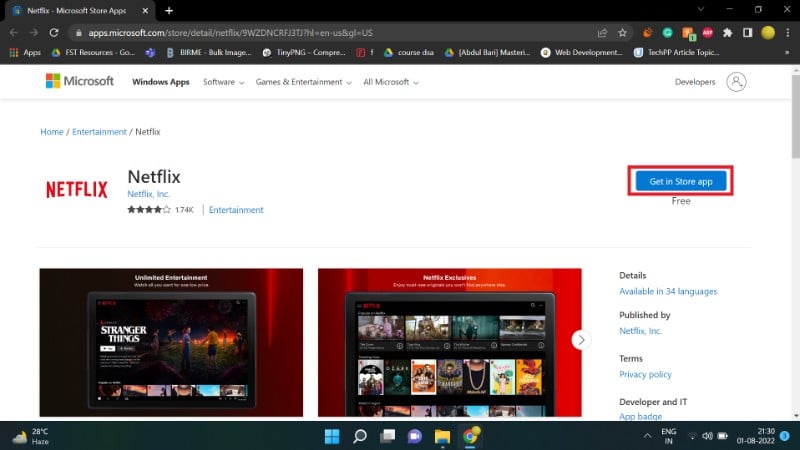
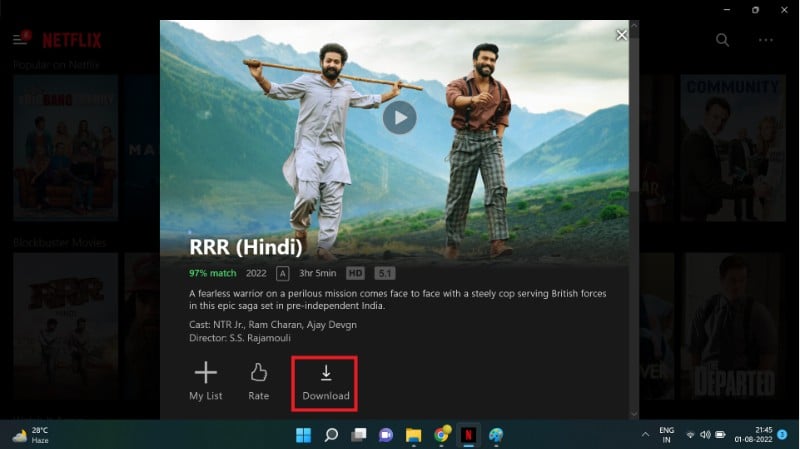
참고: Windows 환경에서는 저장 위치 선택이 제한될 수 있습니다. 앱 권한 및 디스크 여유 공간을 미리 확인하세요.
다운로드 설정 구성 방법
앱에서는 다음과 같은 항목을 조정할 수 있습니다:
- 다운로드 품질: 표준(SD) 또는 고화질(HD) 선택
- Wi‑Fi 전용: 모바일 데이터 사용 시 다운로드 차단
- 저장 위치(지원되는 기기에서만): 내부 저장소 또는 SD 카드
- Smart Downloads 및 Downloads for You 활성화
설정 접근 방법:
- Android/iOS: 프로필 아이콘 → App Settings(앱 설정) → Downloads 섹션
- Windows: 시작 화면에서 점 세 개(메뉴) → Settings → Downloads
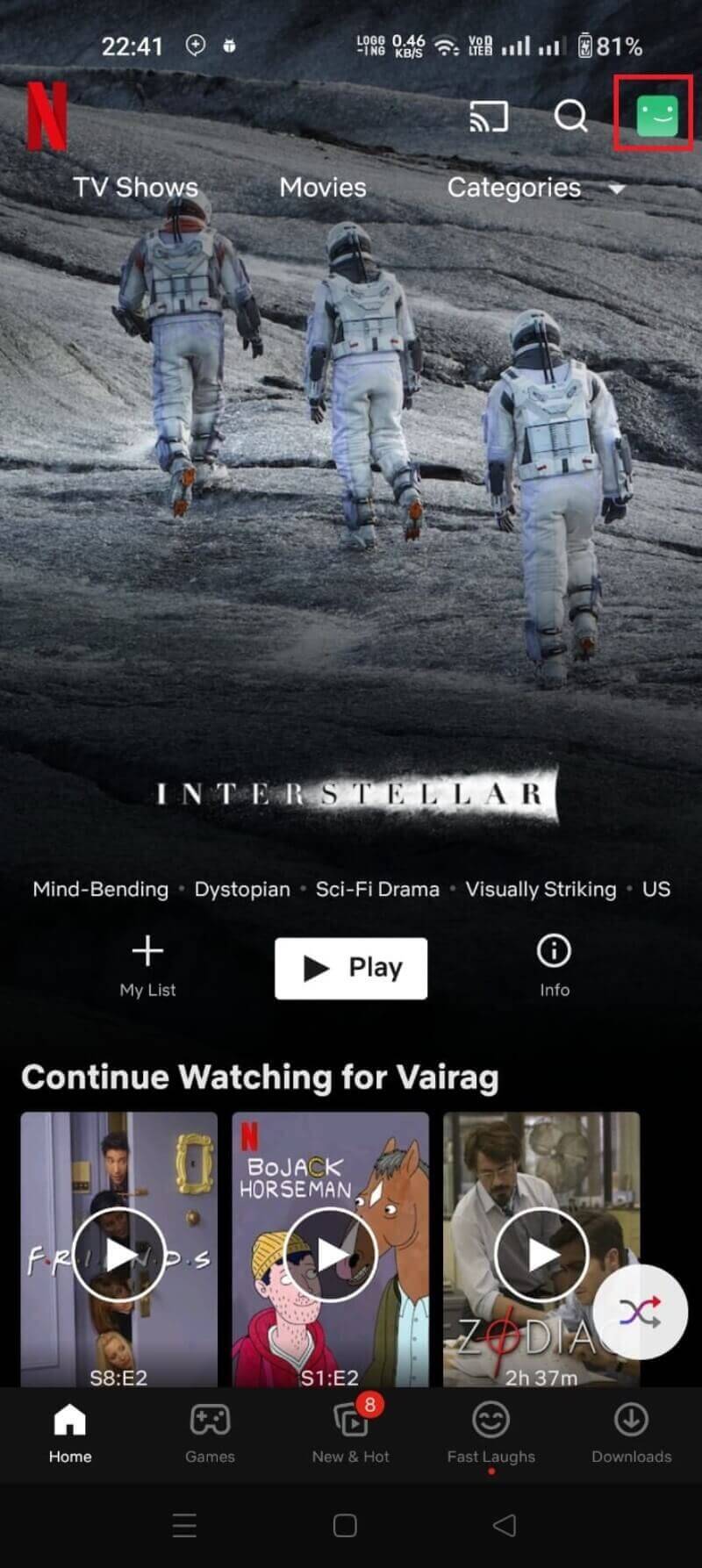
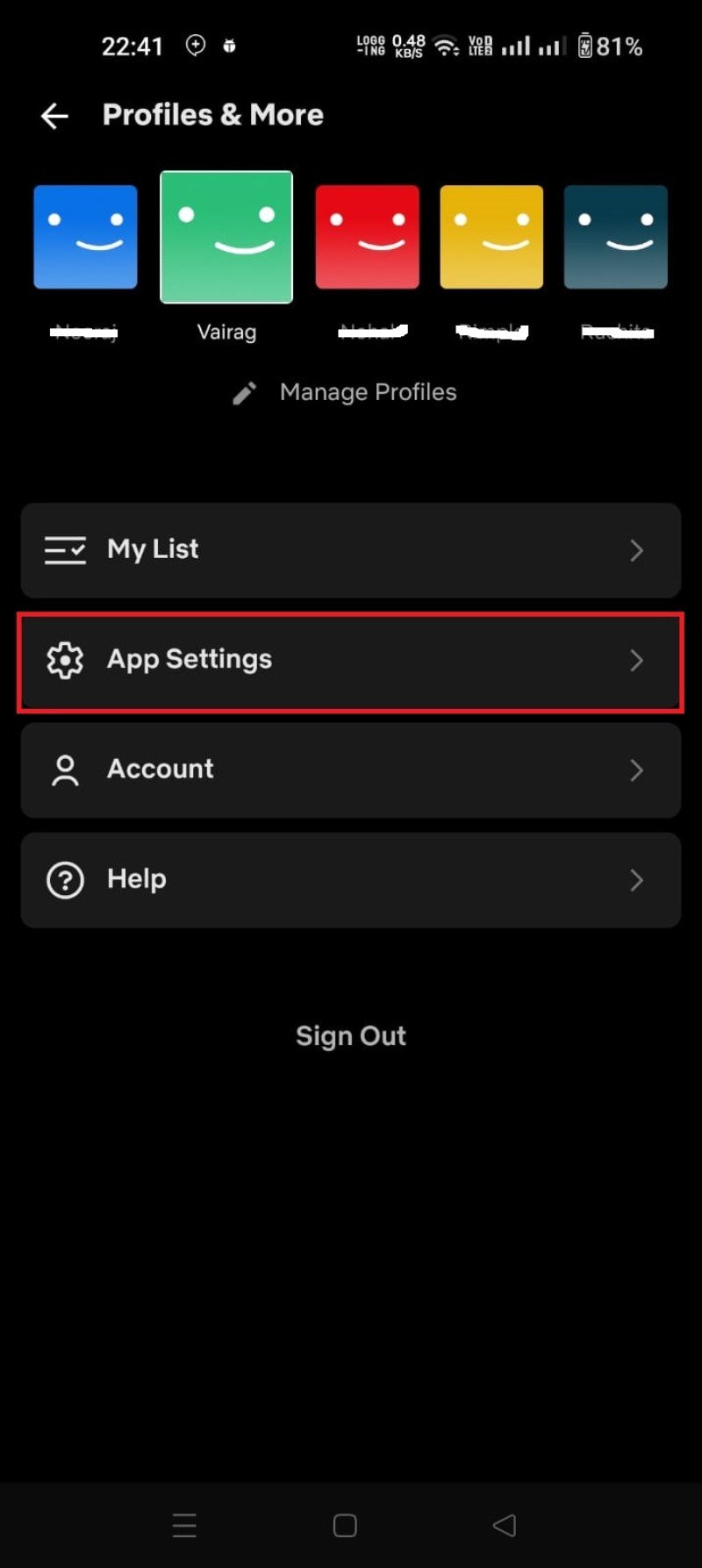
Note: Wi‑Fi 전용 옵션을 켜면 모바일 데이터 사용을 절감할 수 있지만, 여행 중 모바일 핫스팟만 이용 가능하면 다운로드가 제한됩니다.
Smart Downloads란 무엇인가?
Smart Downloads는 자동화 기능입니다. 시리즈의 다음 에피소드를 와이파이 연결 상태에서 자동으로 다운로드하고, 이미 본 에피소드는 삭제해 기기 저장 공간을 확보합니다. 또한 사용 패턴에 따라 몇몇 영화나 프로그램을 선별해 다운로드할 수도 있습니다.
주요 포인트:
- 자동으로 다음 에피소드 다운로드
- 본 에피소드 자동 삭제로 공간 확보
- 사용 빈도와 선호를 기준으로 추천 다운로드
- Downloads 섹션에서 Smart Downloads를 켜거나 끌 수 있음
Storage Allocation(저장 할당): 계정 소유자는 프로필별 다운로드 용량 한도를 설정할 수 있습니다. 가족과 공유하는 계정에서 유용합니다.
Device Management: 장치 관리를 통해 특정 기기의 다운로드 권한을 제한하거나 기기를 제거할 수 있습니다. 또한 여기서 다운로드 기록을 확인할 수 있습니다.
Downloads for You 기능 사용법
Downloads for You는 사용자가 좋아할 만한 콘텐츠를 자동으로 다운로드합니다. 사용 방법:
- 앱에서 More(더보기) → Downloads로 이동합니다.
- Downloads 탭이 보이지 않으면 해당 기기에서 기능을 지원하지 않는 것입니다.
- 장르 목록에서 관심 장르를 선택하고 Apply(적용)를 탭합니다.
- 표준 또는 고화질 저장 옵션을 선택할 수 있습니다.
- 다운로드는 My Downloads에 저장됩니다. 원하지 않는 항목은 삭제하세요.
주의: 이 기능은 기기 저장 용량을 자동으로 사용합니다. 다운로드 항목은 일정 기간 후 만료될 수 있습니다. 오래 보관하려면 My List(내 목록)에 추가하거나 재다운로드하세요.
비공식적인 다운로드 방법과 위험
일부 타사 소프트웨어(예: FlixiCam, PazuVideo 등)는 스트리밍 콘텐츠를 MP4로 변환·저장한다고 주장합니다. 이런 도구 사용에는 다음과 같은 위험이 있습니다:
- 계정 정지 또는 접근 제한 위험
- 저작권 침해 소지
- 악성코드, 개인정보 유출 가능성
- 변환 과정에서 품질 저하 또는 오디오·자막 문제
권장: 공식 앱의 다운로드 기능을 사용하세요. 비공식 도구 사용은 사용자 책임이며 안전하지 않습니다.
문제 해결 체크리스트 (다운로드가 실패하거나 재생이 안 될 때)
- 저장 용량 확인: 기기 여유 공간이 충분한가?
- 계정 및 프로필 확인: 다운로드 제한(프로필별, 기기별)이 설정되어 있지 않은가?
- 타이틀 가용성 확인: 모든 타이틀이 다운로드 가능한 것은 아니다.
- 앱 업데이트 확인: 최신 Netflix 앱을 사용 중인가?
- 기기 호환성 확인: 해당 기기가 다운로드를 지원하는가?
- 네트워크 설정: 와이파이 전용으로 제한되어 있는가? (모바일 데이터 차단 여부)
- Smart Downloads/Downloads for You가 자동으로 항목을 삭제하지 않았는가?
- 기기 재부팅 후 재시도
- 필요시 로그아웃 후 재로그인
Important: 문제가 지속되면 Netflix 고객센터에 문의하고, 계정 보안(비밀번호 변경 등)을 점검하세요.
저장 공간 계획(휴대용 시청을 위한 실용 가이드)
기본 가이드라인(대략적):
- SD(480p): 약 1GB/시간
- HD(720p/1080p): 약 2–3GB/시간
- Ultra HD(4K): 약 5–7GB/시간
계획 예시:
- 2시간 영화 1편(HD) → 약 2–3GB 필요
- 6시간 여행용 시리즈(에피소드 수 개월치) → 기기 저장 용량과 우선순위를 고려해 다운로드
저장 공간 절약 팁:
- SD로 다운로드하여 데이터와 저장 공간 절약
- 시즌 전체 대신 꼭 볼 에피소드만 다운로드
- 본 후 즉시 삭제하여 공간 회전 유지
역할별 체크리스트
Traveler(여행자):
- 와이파이 연결 시 출발 전 콘텐츠를 미리 다운로드
- Smart Downloads 끄기(자동 삭제 제어를 위해)
- 필요 시 SD로 다운로드해 저장 공간 확보
- 외장 배터리와 오프라인 자막 파일 여부 확인
Parent(자녀 보호자):
- 프로필별 저장 할당 설정
- 다운로드 가능한 어린이용 타이틀 미리 확보
- 기기 접근 제어와 PIN 설정
Account Owner(계정 소유자):
- 저장 할당 및 기기 관리로 다운로드 허용 범위 설정
- 정기적으로 기기 목록 검토 및 불필요한 기기 제거
IT/관리자(공유 디바이스 관리):
- 공용 기기의 저장 정책 마련
- 네트워크 대역폭과 저장 정책에 따른 제한 권고
운영 템플릿: 여행 전 오프라인 시청 준비 체크리스트
- 기기별 앱 최신 버전 설치
- 필요한 타이틀 목록 작성(우선순위 1–3)
- 다운로드 품질(표준/고화질) 선택
- 충분한 저장 공간 확보(예상 사용량 계산)
- Smart Downloads/Downloads for You 설정 점검
- 기기 배터리 완충 및 보조 배터리 준비
- 오프라인 자막 및 언어 설정 확인
테스트 케이스 및 수락 기준(간단)
목표: 사용자가 선택한 타이틀을 정상적으로 다운로드하고 오프라인에서 재생할 수 있어야 한다.
테스트 항목:
타이틀 다운로드 성공
- 조건: 기기 여유 공간 ≥ 예상 용량, 네트워크 연결(와이파이) 존재
- 기대 결과: 다운로드가 시작되고
My Downloads에 나타남
오프라인 재생
- 조건: 비행기 모드에서 앱 실행
- 기대 결과: 다운로드된 항목을 선택해 재생 가능
Smart Downloads 작동
- 조건: 시리즈에서 다음 에피소드 자동 다운로드 활성화
- 기대 결과: 본 에피소드 삭제 후 다음 에피소드 자동 다운로드
수락 기준: 위 3가지 시나리오가 모두 실패 없이 수행될 것
Downloads 기능이 작동하지 않는 대표적 경우(언제 실패하는가)
- 타이틀이 다운로드 허용 목록에 없음(권리 문제)
- 기기에서 다운로드 기능 미지원
- 저장 공간 부족
- 계정 또는 프로필에 저장 할당(쿼터) 초과
- 네트워크 제한(와이파이 전용 설정 또는 연결 문제)
대응: 실패 원인을 하나씩 점검하고 필요하면 재시도하거나 고객센터 문의
법적·보안·프라이버시 주의사항
- 다운로드한 콘텐츠는 기기 내 암호화된 형태로 저장되며 일반 파일처럼 옮기거나 변환할 수 없습니다.
- 비공식 변환 도구 사용은 저작권 침해와 계정 제재 위험을 초래합니다.
- 공유 계정 사용 시 프로필별 저장 할당을 통해 과도한 저장 사용을 통제하세요.
- 개인 정보 보호: 공용 기기에서 로그아웃을 잊지 마세요.
Privacy note: 유럽 등 일부 지역에서는 데이터 보존 및 처리에 대한 지역 규제가 적용될 수 있습니다. 다운로드 기록이나 기기 등록 정보는 계정 소유자가 관리합니다.
대안(공식 기능으로 부족할 때 고려할 것)
- 스트리밍을 안정화: 이동 중 휴대용 라우터나 국제 데이터 패스 활용
- 미리보기 목록 최적화: 여행 전 여러 타이틀을 SD로 미리 다운로드
- 가족간 동기화: 각자 기기에 필요한 콘텐츠만 다운로드해 저장 공간 절감
비공식 스크린 녹화는 법적 문제가 될 수 있으므로 권장하지 않습니다.
작은 기술 설명: 왜 모든 타이틀을 다운로드할 수 없는가?
넷플릭스가 모든 콘텐츠를 다운로드 가능하게 하지 않는 이유는 콘텐츠 권리 계약과 저작권 정책 때문입니다. 콘텐츠 소유자가 배포 방식(스트리밍 전용/다운로드 허용 여부)과 기간을 제한할 수 있습니다. 따라서 사용 가능한 타이틀은 지역과 시점에 따라 달라집니다.
의사결정 흐름도(어떤 기기/방법을 사용할지 빠르게 결정하기)
flowchart TD
A[오프라인으로 볼까?] --> B{사용 중인 기기}
B -->|Android/iOS/iPad| C[공식 앱 사용, 다운로드]
B -->|Windows| D[Microsoft Store 앱 설치 후 다운로드]
B -->|macOS| E[공식 앱 없음 → 대체 전략 필요]
E --> F[여행용 태블릿이나 휴대폰 사용 권장]
C --> G{저장 공간 충분한가}
G -->|예| H[원하는 화질로 다운로드]
G -->|아니오| I[SD로 다운로드 또는 항목 축소]용어집(한 줄)
- Smart Downloads: 시리즈 다음 에피소드를 자동으로 관리하는 기능
- Downloads for You: 사용자 취향 기반 자동 다운로드 기능
- 저장 할당(Storage Allocation): 프로필별 다운로드 용량 한도
소셜 미리보기(공유용 제안)
OG 제목: Netflix 오프라인 다운로드 완벽 가이드 OG 설명: Android, iPhone, iPad, Windows에서 넷플릭스 콘텐츠를 오프라인으로 내려받는 방법과 Smart Downloads 활용 팁.
짧은 발표문(100–200자): 넷플릭스 다운로드 가이드 — 여행 중이나 네트워크 불안정 상황에서도 영화와 시리즈를 끊김 없이 즐기세요. 기기별 설치, 품질 설정, Smart Downloads, Downloads for You, 문제 해결 체크리스트까지 모두 담았습니다.
요약(마무리)
- 넷플릭스 공식 앱을 이용하면 Android, iOS, iPad, Windows에서 오프라인 재생을 위해 다운로드할 수 있습니다.
- 다운로드 가능한 타이틀은 저작권과 지역 정책에 따라 제한됩니다.
- Smart Downloads와 Downloads for You로 자동화를 활용하되 저장 공간과 설정을 주기적으로 관리하세요.
- 비공식 도구 사용은 보안·법적 위험이 있으므로 피하세요.
핵심 요약: 출발 전 와이파이에서 필요한 타이틀을 미리 다운로드하고, Smart Downloads 설정과 저장 공간을 점검하면 여행이나 오프라인 환경에서도 스트레스 없이 시청할 수 있습니다.
자주 묻는 질문
왜 특정 넷플릭스 영화가 다운로드되지 않나요?
다운로드 할당량(프로필별/기기별)과 기기 저장 공간을 먼저 확인하세요. 둘 다 충분하면 해당 타이틀이 다운로드 허용 목록에 포함되지 않았을 가능성이 큽니다. 일부 타이틀은 계약상 스트리밍 전용으로만 제공됩니다.
어떻게 다운로드한 영화나 에피소드를 삭제하나요?
Downloads 섹션에서 각 항목 옆의 삭제 아이콘을 탭하거나 앱 설정에서 Delete all downloads를 선택해 한 번에 삭제할 수 있습니다.
무제한으로 다운로드할 수 있나요?
넷플릭스는 남용을 방지하기 위해 다운로드 수와 동시 다운로드 장치 수를 제한합니다. 기기당 최대 100개 동시 다운로드 제한 등 내부 정책이 적용될 수 있으며, 구독 요금제에 따라 허용 장치 수가 다릅니다.
Mac에서 넷플릭스 영화를 어떻게 다운로드하나요?
현재 macOS용 공식 앱이 없어 직접 다운로드는 지원되지 않습니다. 화면 캡처 앱을 통한 우회 방법이 있으나 시간 소모가 크고 저작권 문제가 있으므로 권장하지 않습니다.
FireStick에서 다운로드 가능한가요?
FireStick용 넷플릭스 앱은 존재하지만 기기 자원(저장 공간 등) 제한으로 인해 다운로드를 지원하지 않는 경우가 많습니다.
넷플릭스 웹사이트에서 다운로드할 수 있나요?
브라우저 기반 웹사이트는 다운로드를 지원하지 않습니다. 다운로드하려면 공식 앱(지원되는 플랫폼)을 사용하세요.
구독 없이 다운로드할 수 있나요?
아니요. 다운로드 기능은 유료 구독자만 이용할 수 있습니다. 이미 다운로드한 콘텐츠를 재생하려면 활성 구독이 필요합니다.
프로필 아이콘을 변경할 수 있나요?
예. 넷플릭스는 프로필 아이콘을 사용자화할 수 있는 기능을 제공합니다. 프로필 설정에서 변경하세요.
다운로드한 콘텐츠에 얼마나 많은 저장 공간이 필요하나요?
대략적인 가이드는 위의 저장 공간 계획 섹션을 참고하세요(예: SD 약 1GB/시간, HD 약 2–3GB/시간, 4K 약 5–7GB/시간).
다운로드 버튼이 보이지 않는 이유는?
타이틀 자체가 다운로드를 허용하지 않거나, 사용 중인 기기가 다운로드를 지원하지 않거나, 앱 버전이 오래된 경우입니다.
감사합니다. 이 가이드가 넷플릭스 오프라인 시청을 준비하는 데 도움이 되었기를 바랍니다.



